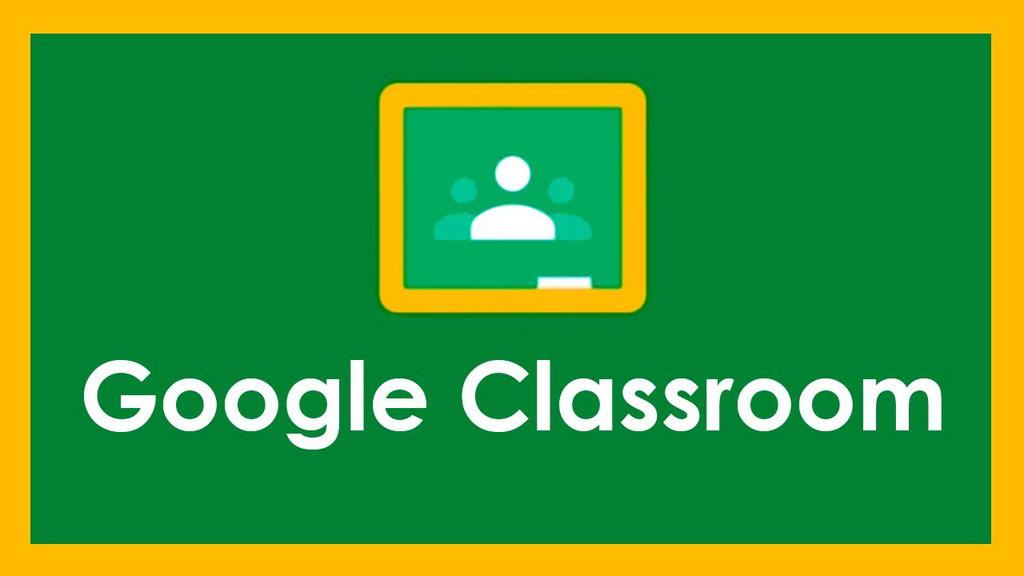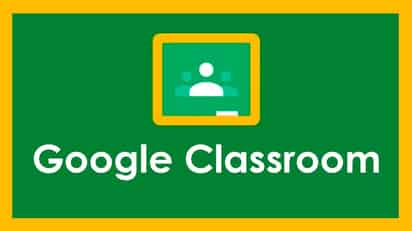
Classroom de Google ha ganado popularidad con los maestros y alumnos por su facilidad de uso. (ARCHIVO)
Domina estas herramientas de aprendizaje y comunicación digital creadas por Microsoft y Google.
TEAMS
Revisa y haz tus tareas con esta app y sitio de internet.
Si tu centro académico ha decidido utilizar Teams para la gestión virtual de las clases, debes seguir los pasos descritos a continuación para que sepas cómo realizar tareas, navegar entre ellas a fin de que no pierdas ninguna y tu calificación resulte afectada.
Descarga la aplicación. Si utilizas un ordenador para tomar tus clases y realizar tus tareas, visita el sitio de office.com e inicia sesión con el correo electrónico y contraseña adecuadas. Desde la página principal, haz clic en la aplicación de Teams.
Una vez que hayas abierto la aplicación de Teams, si tus profesores ya han configurado las aulas virtuales, te aparecerán ahí, en forma de mosaico, todas las aplicables. Si no te aparece ninguna, ponte en contacto con tu docente pues él te debe proporcionar un vínculo o un código para que te puedas unir a la clase.
En tus clases, verás una barra con diferentes secciones. General es el área principal de discusión; ahí mismo, tu docente podría crear más canales a fin de organizar proyectos o temas de enseñanza. En todos los canales, tendrás disponible una pestaña de Publicaciones y otra de Archivos. Además de esas dos, verás las secciones de Asignaciones (aquí podrás ver tus tareas), Bloc de notas de clase y Calificaciones. Además, tienes el área de Actividad que deberás revisar constantemente para no perderte ninguna tarea.
Para tener acceso a los detalles de tus tareas, simplemente debes hacer clic en ellas. Una vez que hayas terminado de trabajar, deberás adjuntar el o los archivos necesarios. Después, da clic en el botón de Entregar. Con esto, ya habrás terminado la tarea.
MICROSOFT.COM
Consulta tus calificaciones
Si quieres revisar si tu profesor ya la calificó los deberes entregados, quieres saber qué calificación te puso y si te ha dejado algún comentario, da clic en General, luego entra en la sección Calificaciones y simplemente haz clic en la tarea de tu elección.
CLASSROOM
Mantén la comunicación con maestros y todos tus compañeros. Esta herramienta está ganando popularidad rápidamente, si no estás muy familiarizado con ella y quieres saber cómo funciona y se "sube" una tarea, sigue los pasos siguientes, ¡son sencillos!
Si trabajarás desde un dispositivo móvil, como un teléfono inteligente o tableta, descarga la aplicación desde la Play Store o App Store. Si vas a realizar tus deberes académicos desde una computadora, debes ingresar al sitio classroom.google.com. Asegúrate de iniciar sesión con las credenciales correctas.
Para apuntarte a una clase puedes usar cualquiera de los siguientes métodos: 1. un enlace; 2. un código o; 3. una invitación vía email. Cualquiera de los tres deberán ser proporcionados por tu profesor.
Una vez tengas acceso al aula virtual, si lo haces desde un computador, notarás que en la parte superior hay una barra de Novedades, una de Trabajo en Clase y una de Personas. Si es desde la aplicación móvil de Android, la barra estará en la parte inferior.
En Novedades generalmente encontrarás comentarios de tu profesor e incluso podrás compartir materiales acordes a tu clase (siempre que tu docente te lo permita). Dentro de la sección Trabajo en Clase, del lado superior izquierdo, hay una pestaña que dice Ver tu Trabajo. En la aplicación Android estará del lado superior derecho y la identificarás con un icono de un cuadrado con la silueta de una persona dentro. Esta es la pestaña de la que deberás estar más al pendiente si no quieres perderte ninguna tarea. Al presionar esta opción, encontrarás la lista de asignaciones; además del valor de la tarea, fecha de entrega, etcétera.
CLASSROOM.GOOGLE.COM
Para corregir tus deberes...
Si deseas anular la entrega de una tarea, para realizar cambios en ella, deberás seleccionar la tarea aplicable y sencillamente dar clic en anular entrega. Si haces esto, no olvides reenviarla antes de la fecha límite de entrega pues, si no lo haces, aparecerá como entrega tardía (incluso si inicialmente la habías enviado en tiempo).